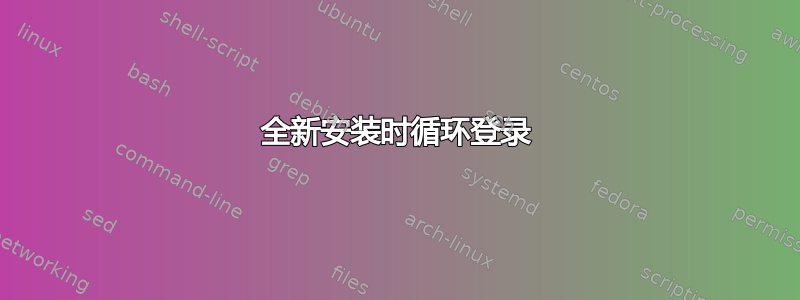
我正在尝试在 Windows 7 上的 VirtualBox V5.0.6 上安装 32 位 Ubuntu 14.04.3 作为来宾主机。请注意,这是全新安装。第一次(以及所有后续时间!)尝试登录时,我进入了其他地方提到的无限登录循环(Ubuntu 陷入登录循环,Ubuntu 14.04.3 在 Virtualbox 上进入登录循环, 和启动时陷入用户登录循环(全新安装)以及其他人)并且没有快乐!
Ubunutu 最多会在顶部显示主桌面菜单,然后黑屏几秒钟,然后返回登录窗口。登录到终端后,我在 .xsession-errors 中看到以下内容:
init: at-spi2-registryd main process ended, respawning
init: at-spi2-registryd main process ended, respawning
init: at-spi2-registryd main process ended, respawning
init: at-spi2-registryd main process ended, respawning
init: at-spi2-registryd respawning too fast, stopped
init: gnome-session (Unity) main process (2329) terminated with status 1
init: logrotate main process (2226) killed by TERM signal
init: indicator-bluetooth main process (2396) killed by TERM signal
init: indicator-power main process (2398) killed by TERM signal
init: indicator-datetime main process (2400) killed by TERM signal
init: indicator-printers main process (2409) killed by TERM signal
init: indicator-session main process (2414) killed by TERM signal
init: indicator-application main process (2426) killed by TERM signal
init: Disconnected from notified D-Bus bus
请原谅我强调,但这是一台新电脑,刚刚安装了最新的 VirtualBox,试图安装最新的稳定版 Ubuntu LTS,但我无法登录。每个选项都是默认的。没什么技巧。它就是不起作用,而且从来没有起作用过!怎么回事?
我已经尝试了通过终端登录的所有合理的方法,但无论如何尝试,我都无法登录到桌面。
该计算机是 Lenovo T450S,配备 Intel HD Graphics 5500 显示适配器。
有什么想法吗???提前致谢。
答案1
编辑:首先检查计算机的 BIOS 设置,并确保已打开英特尔虚拟化设置!以下是即使我的英特尔虚拟化 BIOS 设置已关闭也能正常工作的解决方法。我只能在 64 位笔记本电脑上安装 32 位虚拟机,这就是我遇到此问题的原因。以下是对我有用的解决方法,但在将 BIOS 设置转换为英特尔虚拟化后,我不再需要 32 位安装的解决方法,而且我也能够使用 64 位虚拟机。
我也曾为同样的问题苦恼。结果发现错误归结为
“compiz 因 SIGILL 而崩溃”
经过一些在线研究,我发现我需要从终端安装 VirtualBox Guest Additions 并在 VM 的显示设置中启用 3D 加速。这适用于截至 2015 年 11 月 28 日的最新版本的 VirtualBox 和最新的 32 位 Ubuntu 14.04.3 LTS iso。
文章在这里: 为什么 compiz 在虚拟盒下崩溃了?
引导我找到了解决方案:如何在虚拟机中安装客户机添加功能?
相关步骤如下
- 从 VirtualBox 管理器设置菜单启用 3D 加速。
- 设置 > 显示 > 屏幕 > 启用 3D 加速
- 将您的虚拟机启动到登录屏幕。
- 使用 ++
ctrl切换到 TTYaltF1 - 以您的用户身份登录。
- 插入客人添加项
- 设备 > 插入 Guest Additions CD 映像...
- 最后以 root 身份运行安装程序脚本 VBoxLinuxAdditions.run:
。
mount /dev/cdrom /mnt
cd /mnt
sudo ./VBoxLinuxAdditions.run
reboot


